1. Allez a "File > Import..."
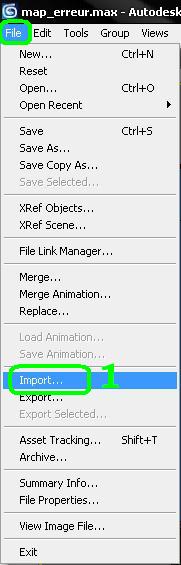
### ERROR edge #0 is open (red).
1. Allez a "File > Import..."
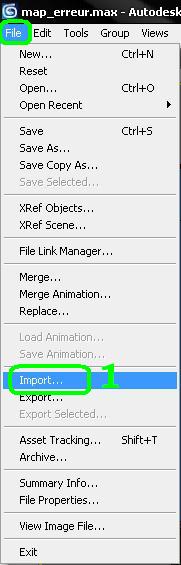
Localisez le .wrl qui porte le nom de votre carte
il se situ a "C:\Program Files\Microsoft
Games\Halo Custom Edition"
1. A "Fichiers de type :"
validez "VRML(*.WRL,*.WRZ)"
2. Ouvrez

Dévalidez toutes les case est cliquez sur "OK"
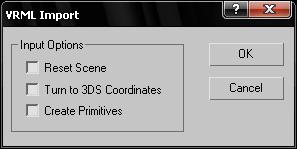
Le .wrl vous a surligner les erreurs (appuyez sur F4 pour afficher les arête
des triangle)
"is open" veut dire "est ouvert"
OUI ! Il y a un trou dans la structure c'est une erreur
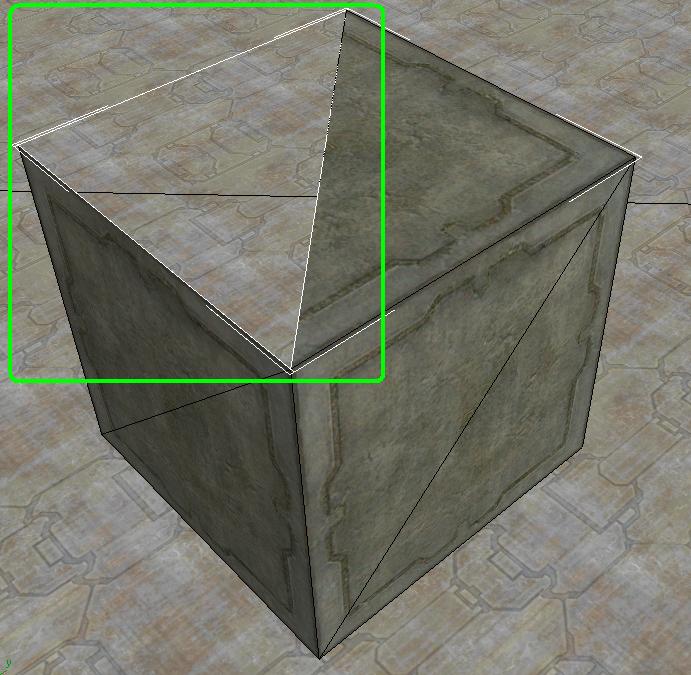
Une foi les erreurs localiser vous pouvez les supprimer en cliquant sur
"Select by Name"
![]()
1. Sélectionnez tout les "VSep" et
"VILS"
2. Cliquez sur le bouton "Select"
Supprimez les bandes d'indication d'erreurs
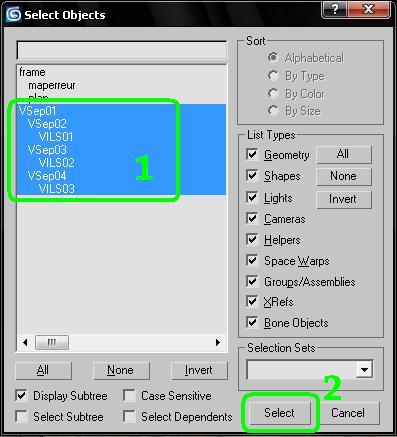
1. Sélectionnez la structure puis clique droit de la souris "Convert To:
> Convert to Editable Mesh"
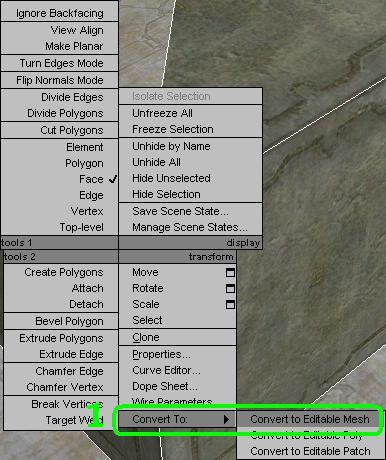
1. Validez le petit triangle rouge dans "Selection"
2. Cliquez sur le bouton "Create"
3. Crée un triangle pour boucher le trou , cliquez sur les 3 poings successivement
Si le triangle se crée du mauvais cotée faite précédant et cliquez sur les 3
poings du sans inverse
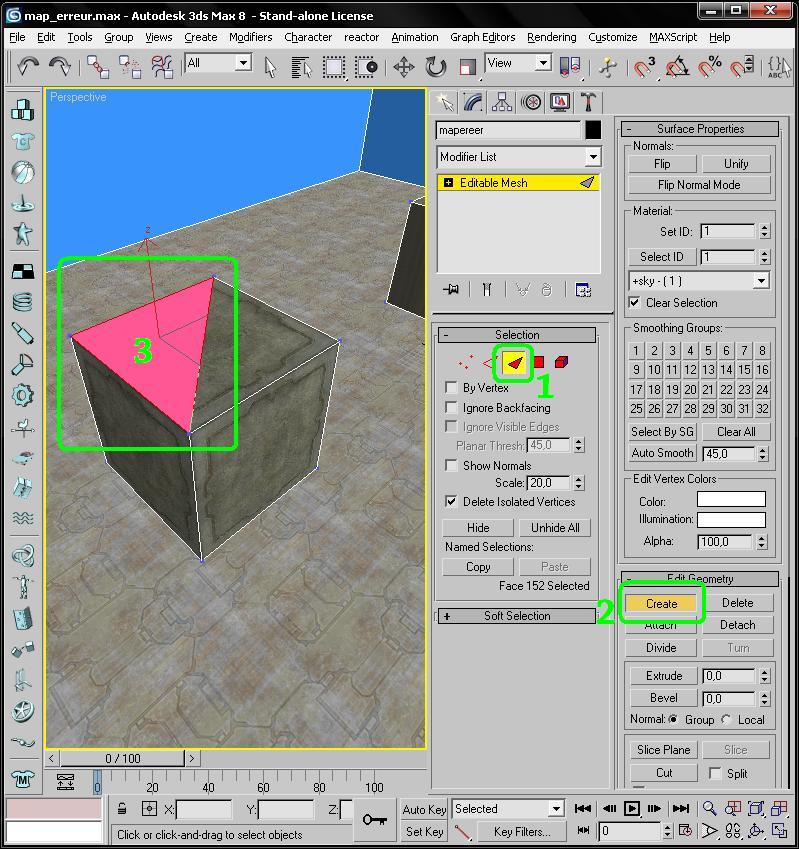
Une foi l'erreur corriger vous pouvez réexporté le .jms et retapez le code "tool structure"
### ERROR found z buffered triangles (red).
1. Allez a "File > Import..."
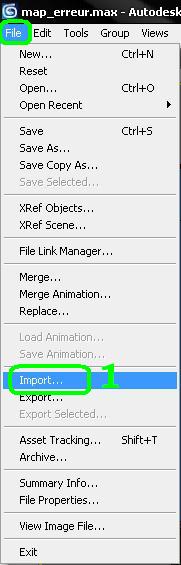
Localisez le .wrl qui porte le nom de votre carte
il se situ a "C:\Program Files\Microsoft
Games\Halo Custom Edition"
1. A "Fichiers de type :"
validez "VRML(*.WRL,*.WRZ)"
2. Ouvrez

Dévalidez toutes les case est cliquez sur "OK"
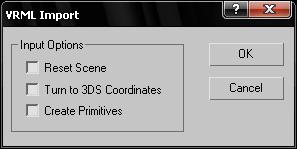
Le .wrl vous a surligner les erreurs (appuyez sur F4 pour afficher les arête
des triangle)
"buffered"
veut dire "tamponner"
Des triangles se rentre dedans c'est une erreur
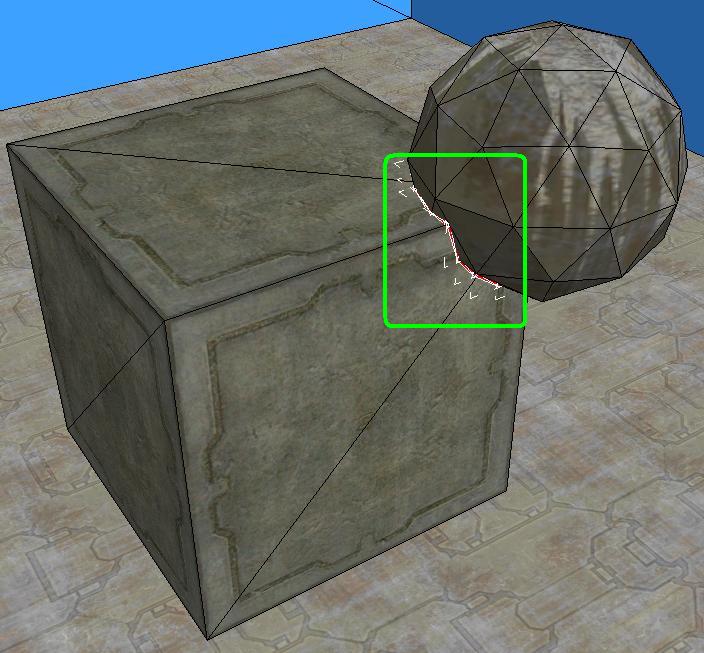
Une foi les erreurs localiser vous pouvez les supprimer en cliquant sur
"Select by Name"
![]()
1. Sélectionnez tout les "VSep" et
"VILS"
2. Cliquez sur le bouton "Select"
Supprimez les bandes d'indication d'erreurs
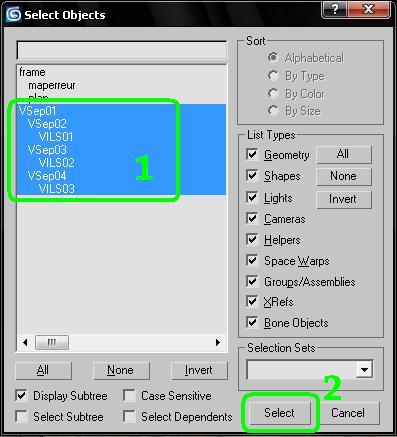
1. Sélectionnez la structure
2. Validez "Compound Objects"
3. Cliquez sur le bouton "Boolean"
4. Cliquez sur le boiton "Pick Operand B"
5. Validez "Union"
6. Cliquez sur le parti de la structure que vous
voulez unir
/!\ ATTENTION se type de manipulation peu crée de
nouvel erreurs
Il est préférable de le faire manuellement
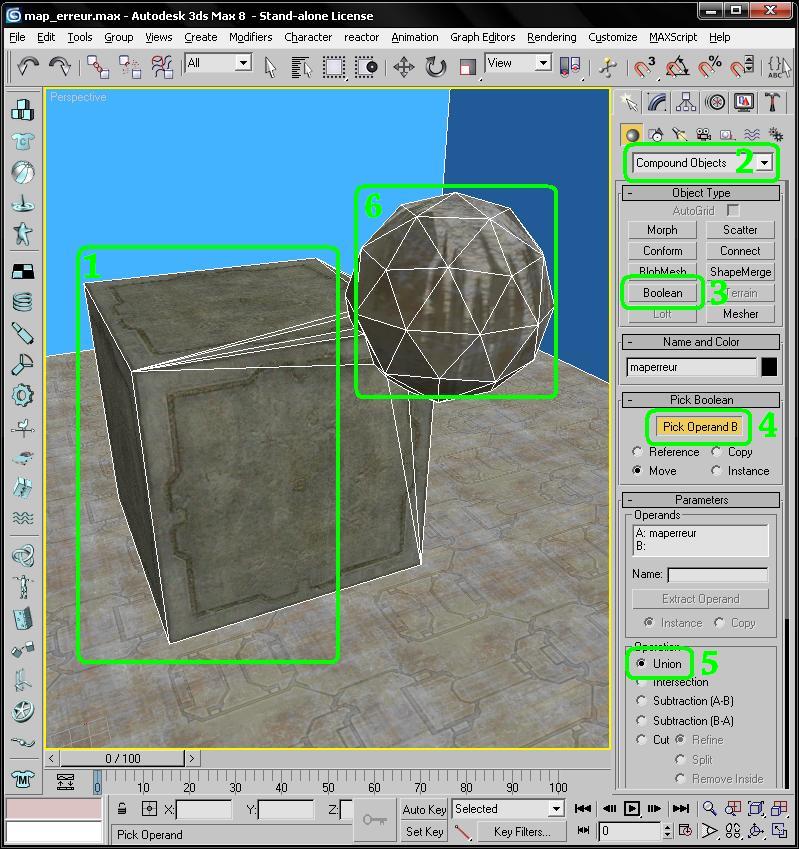
Une foi l'erreur corriger vous pouvez réexporté le .jms et retapez le code "tool structure"
### ERROR couldn't update edge #0 (red).
1. Allez a "File > Import..."
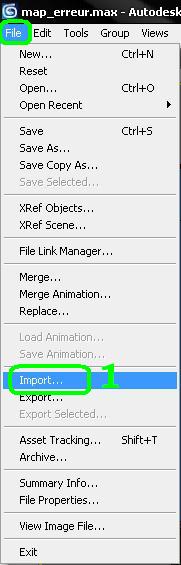
Localisez le .wrl qui porte le nom de votre carte
il se situ a "C:\Program Files\Microsoft
Games\Halo Custom Edition"
1. A "Fichiers de type :"
validez "VRML(*.WRL,*.WRZ)"
2. Ouvrez

Dévalidez toutes les case est cliquez sur "OK"
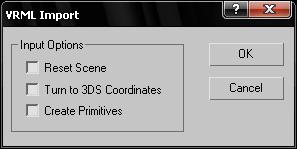
Le .wrl vous a surligner les erreurs (appuyez sur F4 pour afficher les arête
des triangle)
Il y a plusieurs triangle sur la même arête
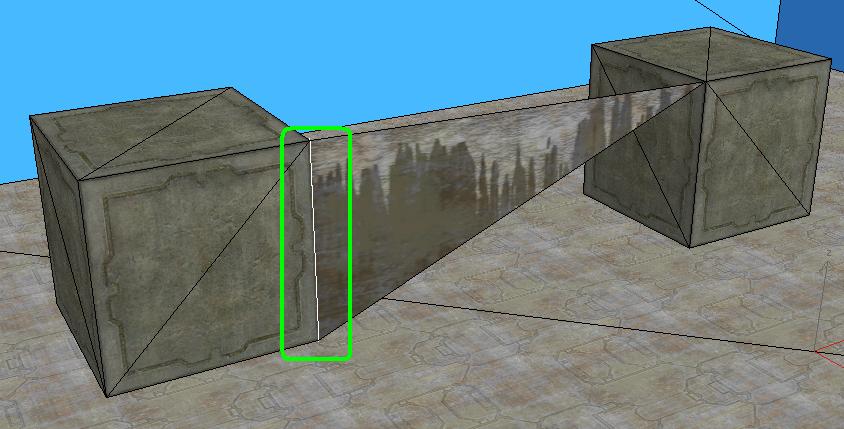
Supprimez le triangle qui est de trop ou exécutez cette
manipulation
Cliquez sur le bouton avec les 4 ronds pour afficher le "Material
Editor"
![]()
1. Localisez le shader que vous avez utilisez , et
cliquez sur le bouton
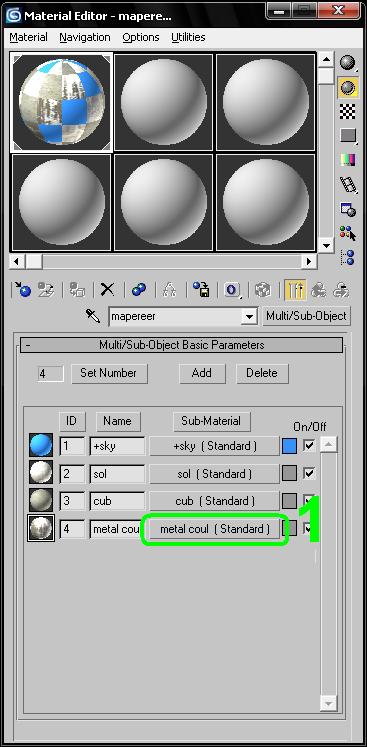
1. Dans l'onglée "Blinn Basic
Parameters" localisez le bouton "M" a "Diffuse:" , et
cliquez dessus
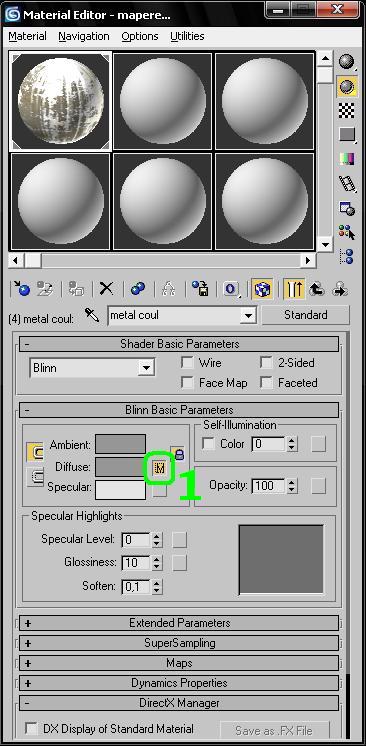
1. Dans "Diffuse Color:" écrivez
" %!" derrière le nom de vôtre shader n'oubliez pas l'espace
% = Double face
! = Pas de collision
2. Cliquez sur le petit carré bleu est blanc
3. Cliquez sur le bouton avec la flèche tordu
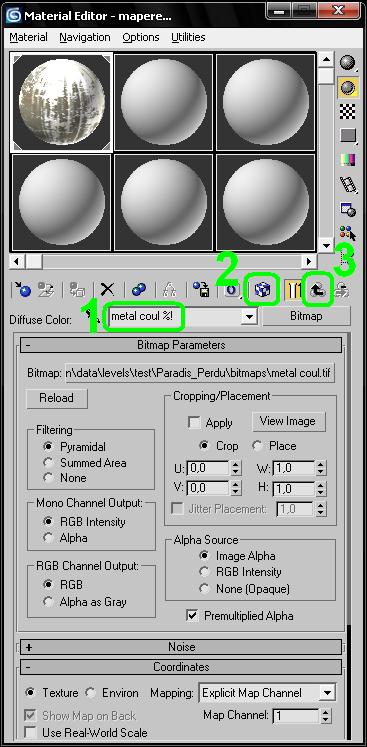
1. Écrivez la même chose
2. Cliquez sur le petit carré bleu est blanc
3. Cliquez sur le bouton avec la flèche tordu
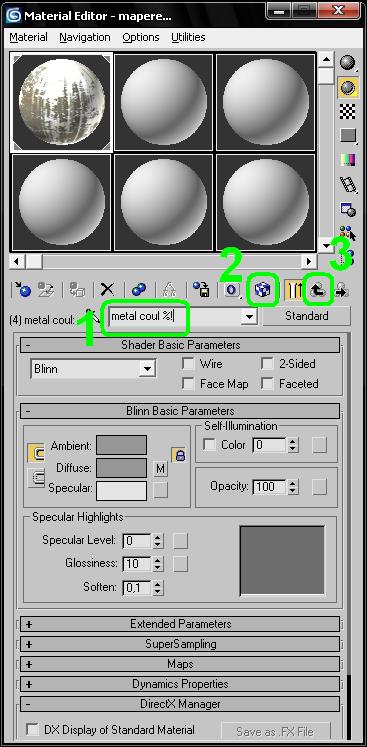
1. Écrivez la même chose

Une foi l'erreur corriger vous pouvez réexporté le .jms et retapez le code "tool structure"
### ERROR couldn't build bsp because of overlapping surfaces (orange).
1. Allez a "File > Import..."
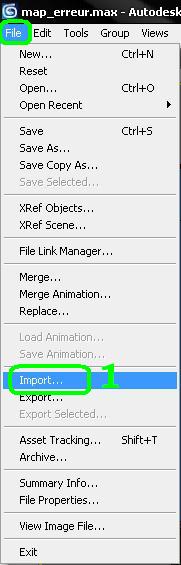
Localisez le .wrl qui porte le nom de votre carte
il se situ a "C:\Program Files\Microsoft
Games\Halo Custom Edition"
1. A "Fichiers de type :"
validez "VRML(*.WRL,*.WRZ)"
2. Ouvrez

Dévalidez toutes les case est cliquez sur "OK"
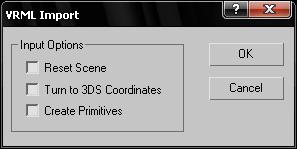
Le .wrl vous a surligner les erreurs (appuyez sur F4 pour afficher les arête
des triangle)
"overlapping"
veut dire "chevauchement"
Un triangle est coller a un autre c'est une erreur
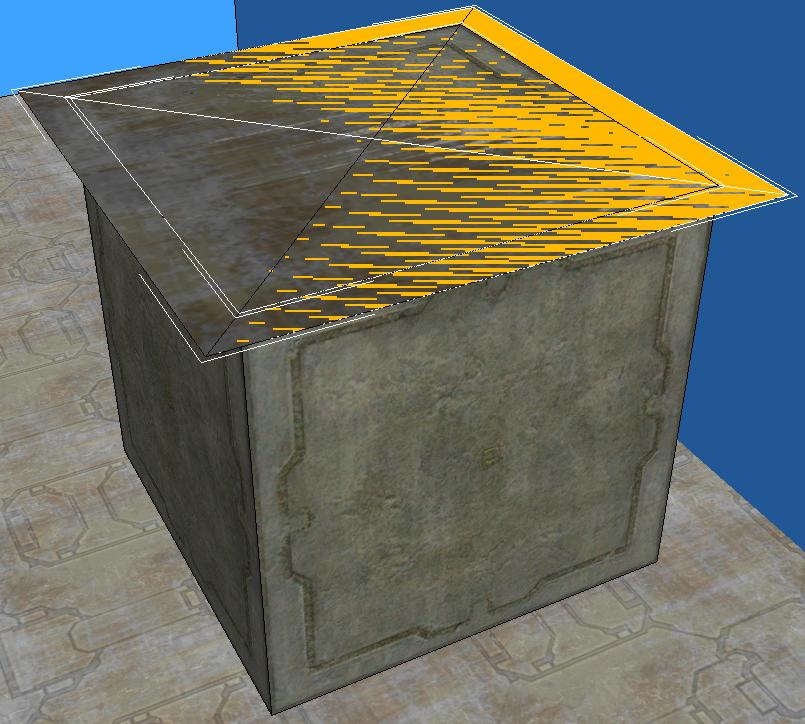
Une foi les erreurs localiser vous pouvez les supprimer en cliquant sur
"Select by Name"
![]()
1. Sélectionnez tout les "VSep" et
"VILS"
2. Cliquez sur le bouton "Select"
Supprimez les bandes d'indication d'erreurs
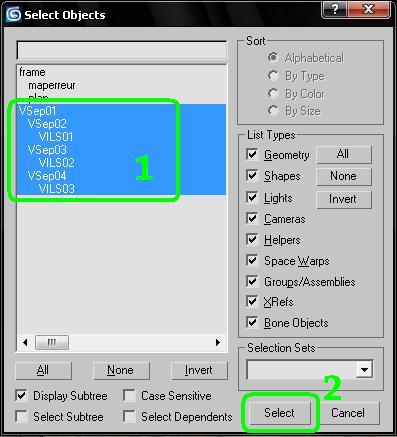
1. Cliquez sur le bouton de déplacement
2. Écarté la plan (pour ne pas que les triangle
se rentre dedans)

Une foi l'erreur corriger vous pouvez réexporté le .jms et retapez le code "tool structure"
### WARNING: a surface clipped to no leaves (see cyan in error geometry).
1. Allez a "File > Import..."
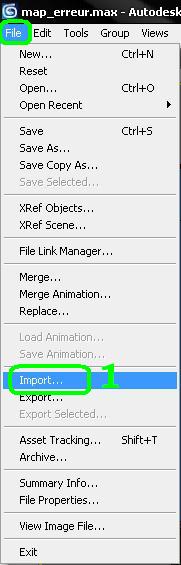
Localisez le .wrl qui porte le nom de votre carte
il se situ a "C:\Program Files\Microsoft
Games\Halo Custom Edition"
1. A "Fichiers de type :"
validez "VRML(*.WRL,*.WRZ)"
2. Ouvrez

Dévalidez toutes les case est cliquez sur "OK"
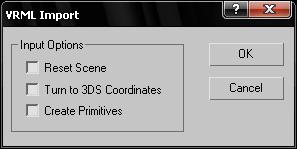
Le .wrl vous a surligner les erreurs (appuyez sur F4 pour afficher les arête
des triangle)
Un triangle est en dehors de la structure
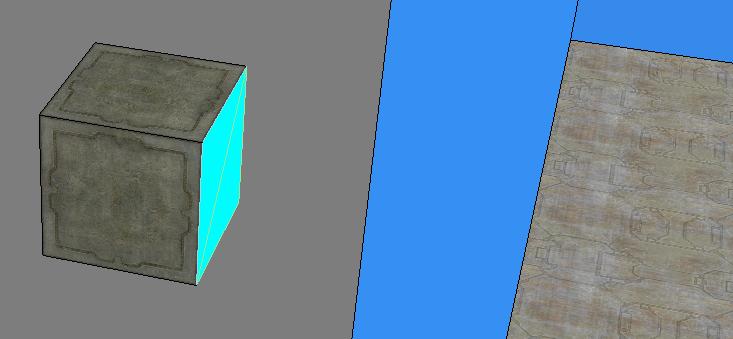
Une foi les erreurs localiser vous pouvez les supprimer en cliquant sur
"Select by Name"
![]()
1. Sélectionnez tout les "VSep" et
"VILS"
2. Cliquez sur le bouton "Select"
Supprimez les bandes d'indication d'erreurs
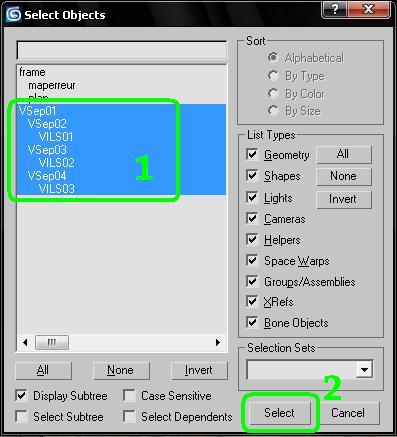
1. Sélectionnez la structure puis clique droit de la souris "Convert To:
> Convert to Editable Mesh"
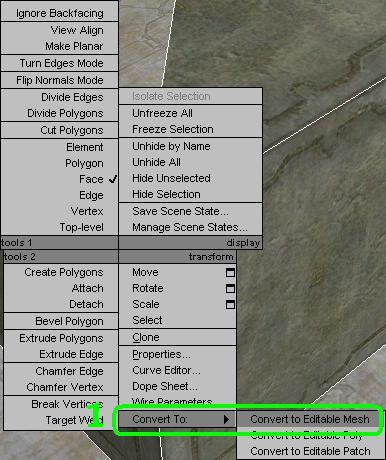
1. Validez le petit triangle rouge dans "Selection"
2. Cliquez sur le bouton "Divide"
3. Cliquez sur la plan pour crée un poing supplémentaire
(j'ai "Hide" les autre face pour ne pas être déranger)
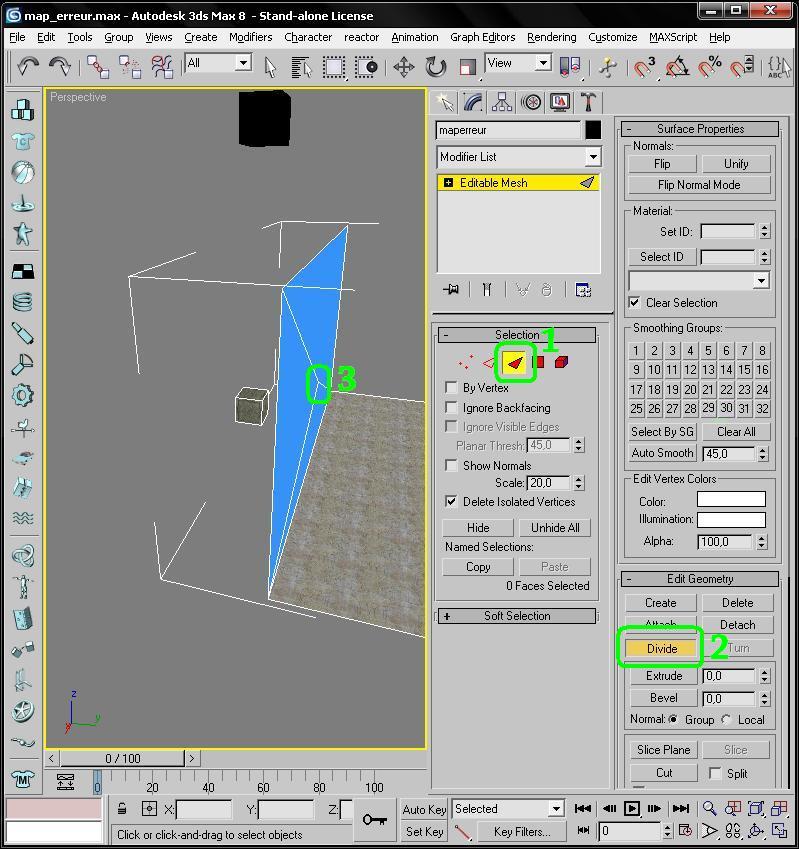
1. Cliquez sur les petits poing rouge dans "Selection"
2. Déplacez le poing en utilisant le bouton de déplacement
(pour que la structure englobe les triangle qui se trouve a l'extérieur)
Notez que une des arêtes na pas bouger , nous allons la faire pivoter pour faire
une joli pointe

1. Sélectionnez la structure puis clique droit de la souris "Convert To:
> Convert to Editable Poly"

1. Cliquez sur le bouton qui représente un
triangle dans "Selection"
2. Cliquez sur le bouton "Turn"
3. Cliquez sur l'arête a faire pivoté (seul les
arêtes en pointiller peuvent être pivoter)
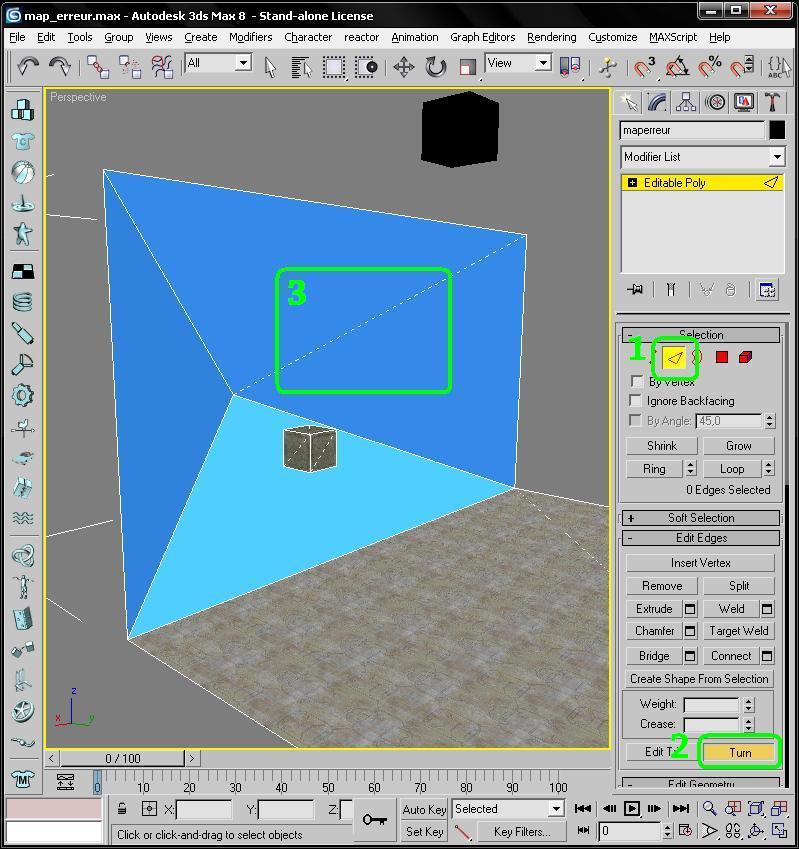
Une foi l'erreur corriger vous pouvez réexporté le .jms et retapez le code "tool structure"
### WARNING found #0 degenerate triangles.
1. Allez a "File > Import..."
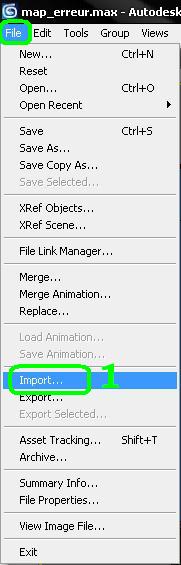
Localisez le .wrl qui porte le nom de votre carte
il se situ a "C:\Program Files\Microsoft
Games\Halo Custom Edition"
1. A "Fichiers de type :"
validez "VRML(*.WRL,*.WRZ)"
2. Ouvrez

Dévalidez toutes les case est cliquez sur "OK"
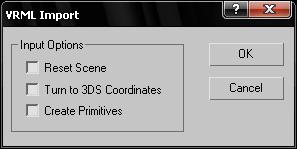
Le .wrl vous a surligner les erreurs (appuyez sur F4 pour afficher les arête
des triangle)
Un triangle est dans une arête
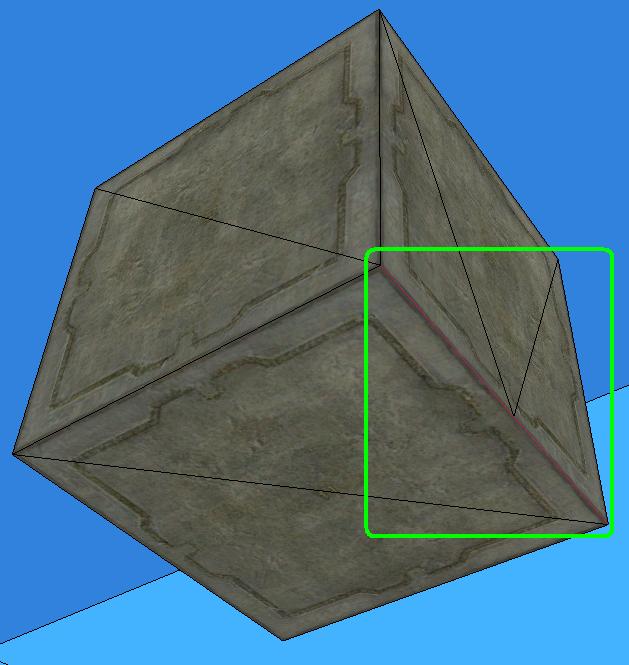
Une foi les erreurs localiser vous pouvez les supprimer en cliquant sur
"Select by Name"
![]()
1. Sélectionnez tout les "VSep" et
"VILS"
2. Cliquez sur le bouton "Select"
Supprimez les bandes d'indication d'erreurs
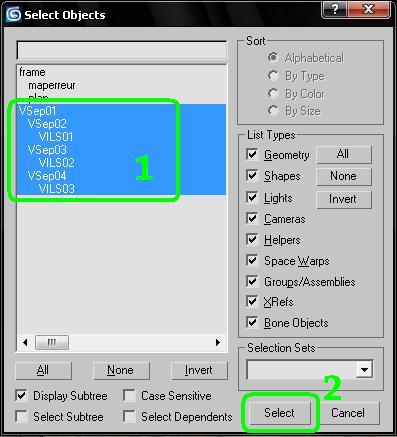
1. Sélectionnez la structure puis clique droit de la souris "Convert To:
> Convert to Editable Mesh"
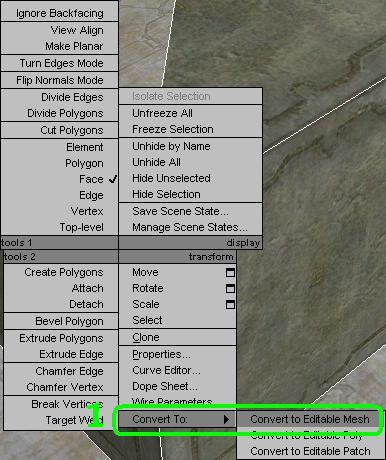
1. Cliquez sur les petits poing rouge dans "Selection"
2. Déplacez le poing en utilisant le bouton de déplacement
(pour faire apparaître le triangle cacher)

Ou vous pouvez supprimez la face et la recréez
1. Sélectionnez la structure puis clique droit de la souris "Convert To:
> Convert to Editable Mesh"
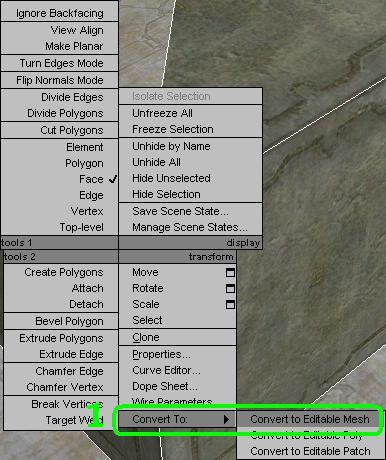
Supprimez la face ou il y a le triangle en trop
1. Validez le petit carré rouge dans "Selection"
2. Cliquez sur le bouton "Create"
3. Crée un carré pour boucher le trou , cliquez sur les 4 poings successivement
Si le carré se crée du mauvais cotée faite précédant et cliquez sur les 4 poings du sans inverse
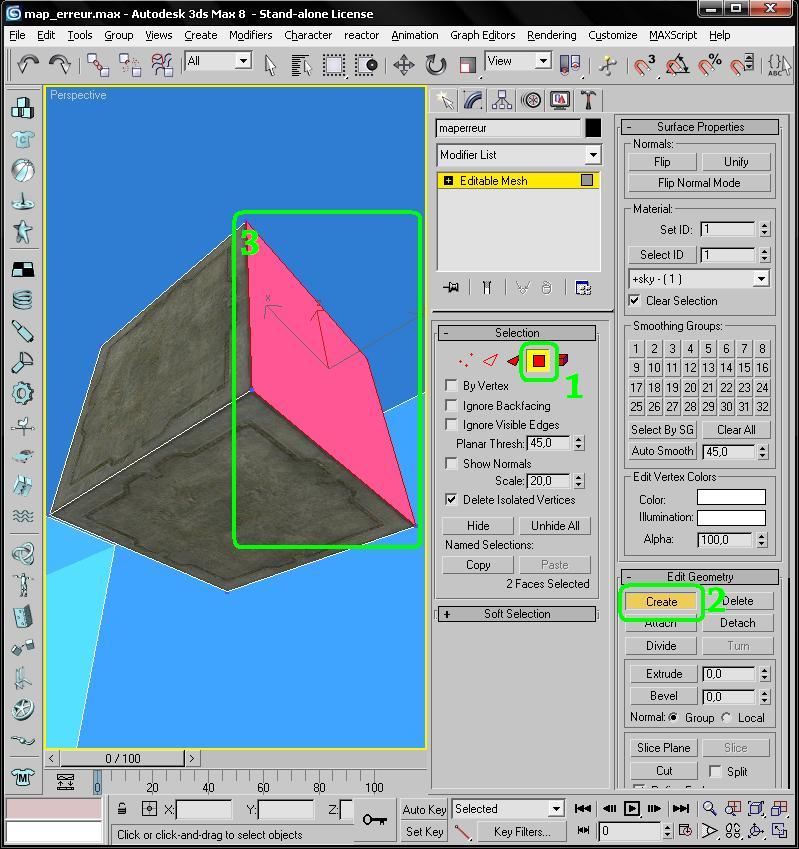
Une foi l'erreur corriger vous pouvez réexporté le .jms et retapez le code "tool structure"
### WARNING found nearly coplanar surfaces (red and green).
1. Allez a "File > Import..."
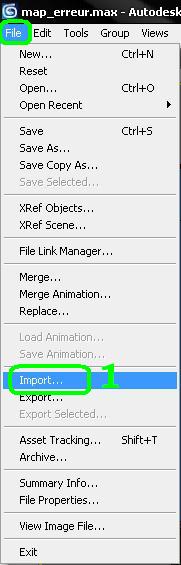
Localisez le .wrl qui porte le nom de votre carte
il se situ a "C:\Program Files\Microsoft
Games\Halo Custom Edition"
1. A "Fichiers de type :"
validez "VRML(*.WRL,*.WRZ)"
2. Ouvrez

Dévalidez toutes les case est cliquez sur "OK"
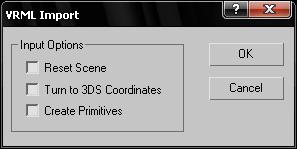
Le .wrl vous a surligner les erreurs (appuyez sur F4 pour afficher les arête
des triangle)
Un poing est mal détecter dans le 3D
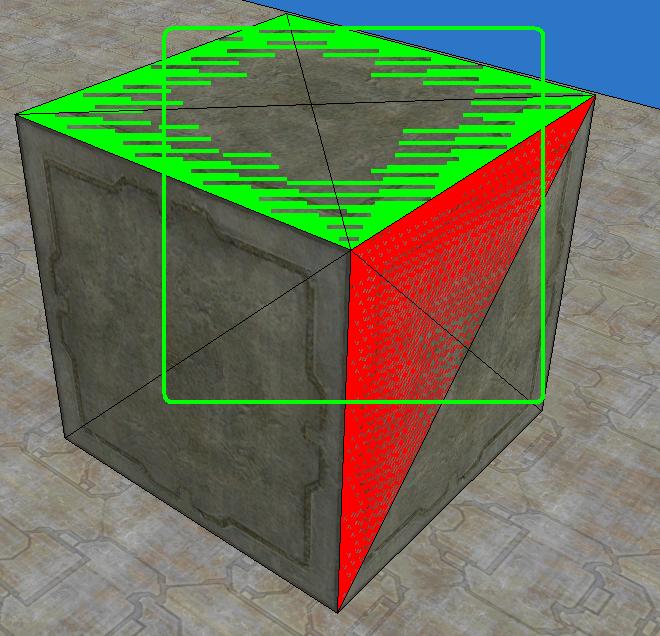
Une foi les erreurs localiser vous pouvez les supprimer en cliquant sur
"Select by Name"
![]()
1. Sélectionnez tout les "VSep" et
"VILS"
2. Cliquez sur le bouton "Select"
Supprimez les bandes d'indication d'erreurs
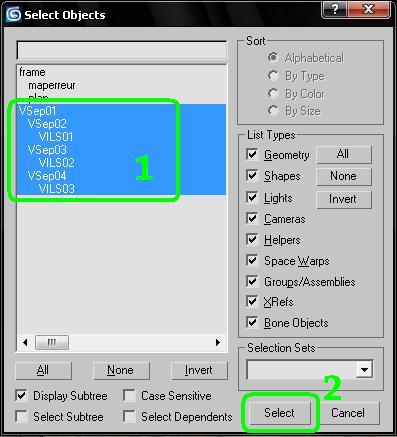
1. Sélectionnez la structure puis clique droit de la souris "Convert To:
> Convert to Editable Mesh"
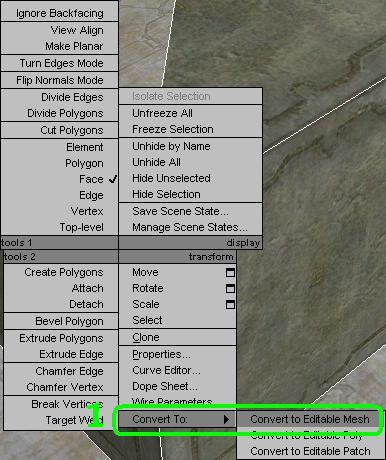
1. Cliquez sur les petits poing rouge dans "Selection"
2. Déplacez un peu le poing en utilisant le bouton de déplacement
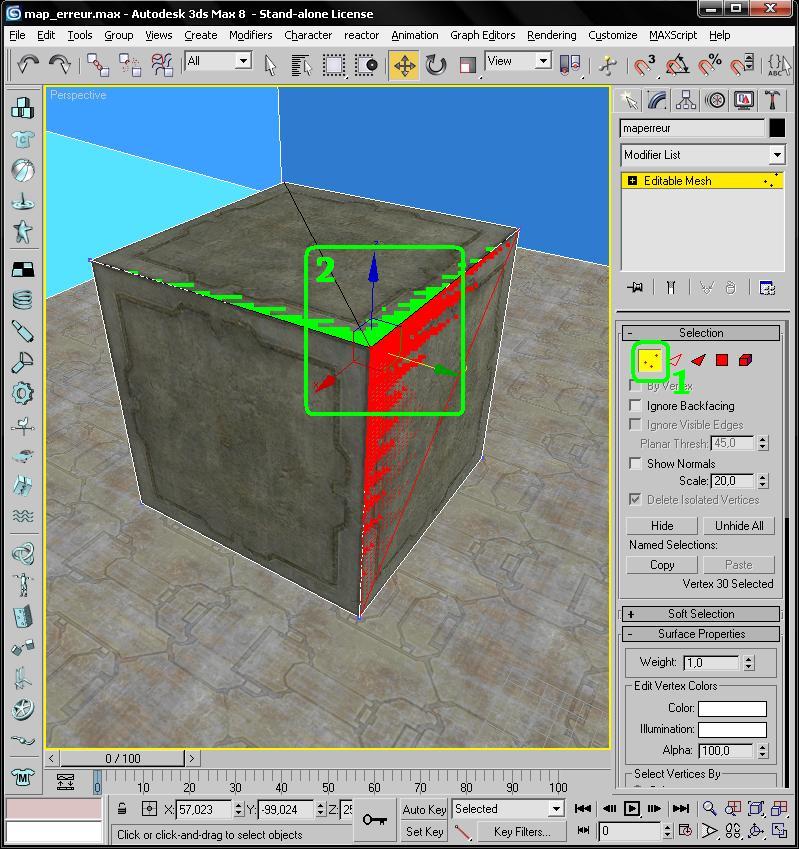
Une foi l'erreur corriger vous pouvez réexporté le .jms et retapez le code "tool structure"
radiosity error: degenerate triangle [or triangle with bad uvs] (see blue in error geometry)
1. Allez a "File > Import..."
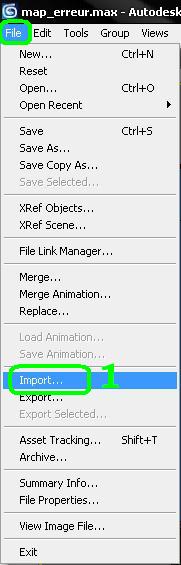
Localisez le debug.wrl
il se situ a "C:\Program Files\Microsoft
Games\Halo Custom Edition"
1. A "Fichiers de type :"
validez "VRML(*.WRL,*.WRZ)"
2. Ouvrez

Dévalidez toutes les case est cliquez sur "OK"
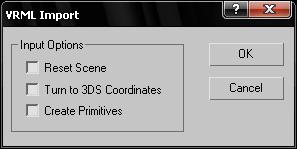
Le .wrl vous a surligner les erreurs (appuyez sur F4 pour afficher les arête
des triangle)
Une texture est mal appliquer
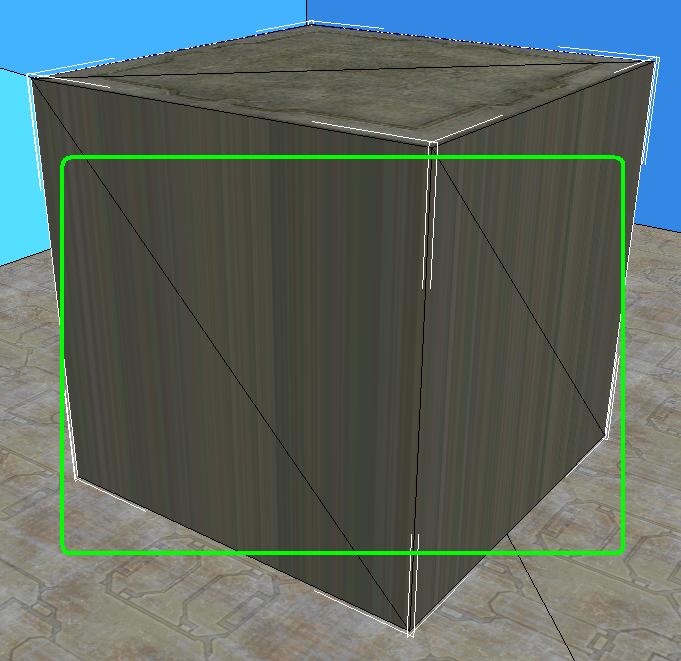
Une foi les erreurs localiser vous pouvez les supprimer en cliquant sur
"Select by Name"
![]()
1. Sélectionnez tout les "VSep" et
"VILS"
2. Cliquez sur le bouton "Select"
Supprimez les bandes d'indication d'erreurs
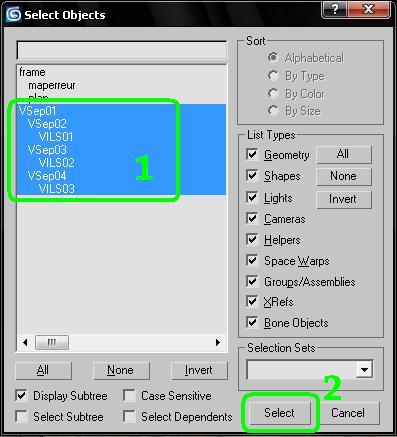
Il vous sufi de refaire le UVWmap

Une foi l'erreur corriger vous pouvez réexporté le .jms et tapez le code
"tool structure" suivi du code "tool lightmaps"